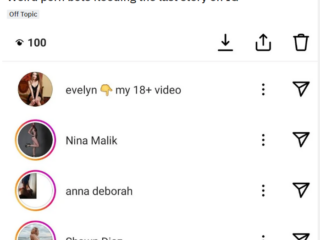Rispetto a iOS di Apple, il sistema operativo Android si è guadagnato la reputazione di offrire agli utenti di smartphone più opzioni di personalizzazione in anticipo, ma ci sono ancora più funzionalità Android da personalizzare nascoste alla vista dietro menu segreti come le opzioni per sviluppatori. Nonostante il nome, le opzioni sviluppatore di Android possono essere utili a tutti, ma devi prima sbloccarle.
Il menu nascosto delle opzioni sviluppatore su Android può essere utile in un’ampia varietà di usi, dall’imporre a tutte le app di funzionare con modalità a schermo diviso per provare le funzionalità imminenti prima di tutti gli altri. Puoi persino sbloccare strumenti solo per tablet sui telefoni o aggiornare la tua interfaccia per una migliore esperienza con la mano sinistra. Soprattutto, le opzioni sviluppatore possono essere reimpostate facilmente, quindi non devi preoccuparti di rovinare qualcosa sul tuo telefono e dimenticare ciò che hai fatto.
Puoi utilizzare le opzioni sviluppatore su qualsiasi telefono Android, ma il processo per sbloccare il menu nascosto può variare leggermente da dispositivo a dispositivo. Innanzitutto, ti mostreremo come sbloccare le opzioni sviluppatore per build Android standard, quindi tratteremo alcune varianti per skin Android specifiche del produttore.
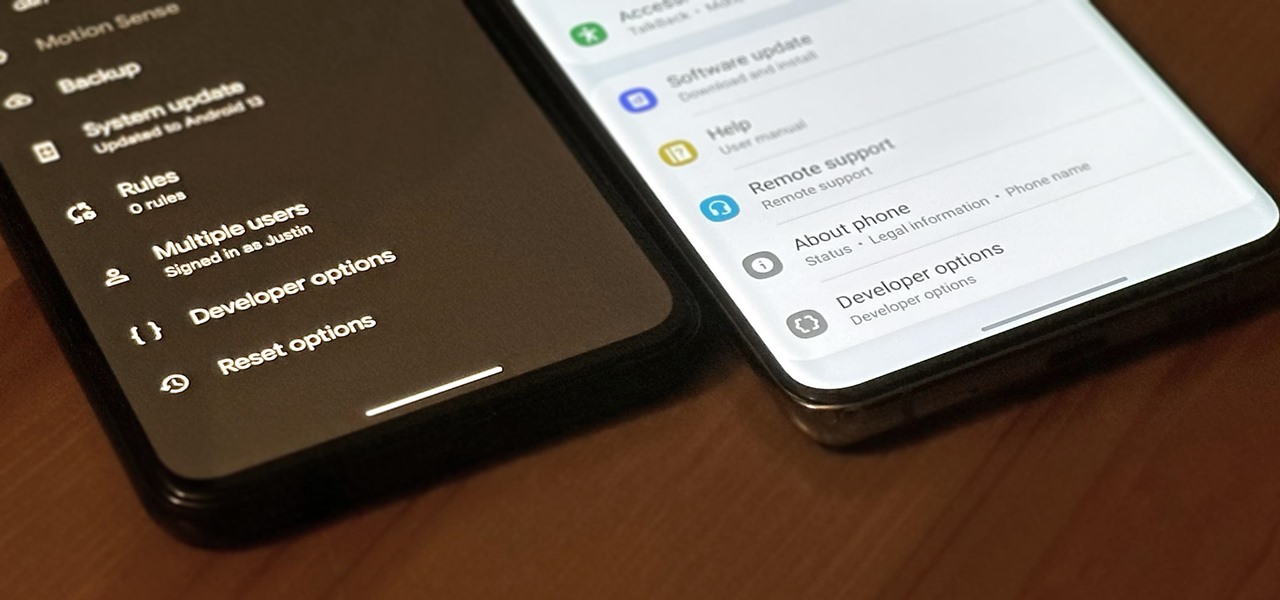
Una volta sbloccate le Opzioni sviluppatore
Dopo aver utilizzato uno dei metodi seguenti per sbloccare il menu segreto delle opzioni sviluppatore del tuo dispositivo Android, puoi accedervi come qualsiasi altro menu nell’app Impostazioni. Puoi sfogliare l’elenco per trovare funzioni interessanti da provare o cercare qualcosa di specifico utilizzando lo strumento di ricerca Impostazioni, che ora guarda all’interno del menu”Opzioni sviluppatore”.
Per annullare tutte le opzioni di sviluppo che hai modificato per iniziare con una lavagna pulita, disattiva”Usa opzioni sviluppatore”,”Attivo”o qualcosa di simile nel menu, quindi riattivalo. Puoi anche ripristinare singole impostazioni se ricordi quali sono.
Metodo 1: Stock Android, OxygenOS, Pixel UI, Xperia UI
Apri l’app Impostazioni sul tuo telefono, quindi trova”Numero build”tramite il menu”Informazioni sul telefono”e toccalo sette volte. Dopo il terzo tocco, dovrebbero apparire brindisi per farti sapere quanti tocchi sono rimasti. Dopo il settimo tocco, ti verrà chiesto di inserire il PIN del tuo dispositivo. Dopo averlo fatto, riceverai un brindisi di conferma:”Ora sei uno sviluppatore!”Ora, torna alla pagina principale delle Impostazioni e, questa volta, apri il sottomenu”Opzioni sviluppatore”appena sbloccato tramite il menu”Sistema”.
Per semplificare:
Apri l’app Impostazioni. Seleziona”Informazioni sul telefono”. Tocca”Numero build”sette volte. Inserisci la sequenza, il PIN o la password per confermare.”Ora sei uno sviluppatore!”Torna alla vista principale dell’app Impostazioni. Seleziona”Sistema”. Seleziona”Opzioni sviluppatore”.
Funziona su:
interfaccia utente Pixel (modelli Google Pixel) OxygenOS (modelli OnePlus) interfaccia utente Xperia (modelli Sony Xpepria) Stock Android
Metodo 2: un’interfaccia utente
Apri l’app Impostazioni. Seleziona”Informazioni sul telefono”. Seleziona”Informazioni sul software”. Tocca”Numero build”sette volte. Inserisci la sequenza, il PIN o la password per confermare.”La modalità sviluppatore è stata attivata.”Torna alla vista principale dell’app Impostazioni. Seleziona”Opzioni sviluppatore”.
Funziona su:
Un’interfaccia utente (modelli Samsung Galaxy)
Metodo 3: MIUI
Apri l’app Impostazioni. Seleziona”Informazioni sul telefono”. Tocca”Versione MIUI”sette volte. Inserisci la sequenza, il PIN o la password per confermare.”Ora sei uno sviluppatore!”Torna alla vista principale dell’app Impostazioni. Seleziona”Impostazioni aggiuntive”. Seleziona”Opzioni sviluppatore”.
Funziona su:
MIUI (modelli Xiaomi)
Metodo 4: ColorOS
Apri l’app Impostazioni. Seleziona”Informazioni sul dispositivo”. Seleziona”Versione”. Tocca”Numero build”sette volte. Inserisci la sequenza, il PIN o la password per confermare.”Ora sei in modalità sviluppatore!”Torna alla vista principale dell’app Impostazioni. Seleziona”Impostazioni di sistema”. Seleziona”Opzioni sviluppatore”.
Funziona su:
ColorOS (modelli Oppo)
Metodo 5: HarmonyOS
Apri l’app Impostazioni. Seleziona”Sistema”. Seleziona”Informazioni sul telefono”. Tocca”Numero build”sette volte. Inserisci la sequenza, il PIN o la password per confermare.”Ora sei uno sviluppatore!”Ritorna al menu”Sistema”. Seleziona”Opzioni sviluppatore”.
Funziona su:
HarmonyOS (modelli Huawei)
Metodo 6: Fire OS
Apri l’app Impostazioni. Seleziona”Opzioni dispositivo”. Seleziona”Informazioni sul tablet Fire”. Tocca”Numero di serie”sette volte. Ritorna al menu”Opzioni dispositivo”.”Seleziona”Opzioni sviluppatore”.
Funziona su:
Fire OS (modelli Amazon Fire)
Metodo 7: Niente OS
Apri l’app Impostazioni. Seleziona”Informazioni sul telefono.”Seleziona”Informazioni sul software”. Tocca”Numero build”sette volte. Inserisci la sequenza, il PIN o la password per confermare.”Ora sei uno sviluppatore!”Torna alla vista principale dell’app Impostazioni. Seleziona”Sistema”. Seleziona”Opzioni sviluppatore”.
Funziona su:
Nothing OS (Nessun modello di telefono)
Da non perdere: come vedere le password per Wi-Reti Fi a cui hai connesso il tuo dispositivo Android
Mantieni la tua connessione sicura senza una fattura mensile. Ottieni un abbonamento a vita a VPN Unlimited per tutti i tuoi dispositivi con un acquisto una tantum dal nuovo Gadget Hacks Shop e guarda Hulu o Netflix senza restrizioni regionali, aumenta la sicurezza durante la navigazione su reti pubbliche e altro ancora.
Acquista ora (80 % di sconto) >
Altre offerte interessanti da verificare:
Foto di copertina di Justin Meyers/Gadget Hacks; screenshot di Tommy Palladino/Gadget Hacks